Tải Lightroom cho điện thoại Android
Lightroom Mobile có thể cài trên hầu hết điện thoại Android từ 2015 trở lại đây. Để bắt đầu chúng ta tìm đến CH Play. Những bạn sử dụng máy iPhone thì tìm đến AppStore.
Sau đó gõ từ “Lightroom” hoặc “Lightroom Mobile” vào mục tìm kiếm. Rồi nhấn phím Enter để tìm. Thông thường, kết quả đầu tiên là phần mềm Lightroom chính hãng Adobe.
Lightroom Mobile cho AndroidLightroom Mobile cho iPhone
Ngoài ra, bạn có thể nhấn vào đường dẫn phía trên. Chọn phiên bản Lightroom phù hợp với điện thoại đang sử dụng. Cách nào tiện cho bạn thì làm cách đó, kết quả đặt được là như nhau. 🤣
Adobe giới thiệu những tính năng cơ bản của Lightroom Mobile. Bạn cần nhấn vào “Cài đặt” và đợi đến khi hoàn tất. Phần mềm có dung lượng khá lớn, hãy sử dụng Wi-Fi để tiết kiệm dung lượng 4G.
Chờ cho đến khi tải và cài đặt hoàn tất
Sau khi cài xong, trên màn hình xuất hiện biểu tượng Lightroom. Bạn có thể nhấn một lần để mở ứng dụng. Hoặc giữ biểu tượng Lightroom để Import ảnh, mở Lighroom Camera hoặc Selfie. Ok! Như vậy chúng ta vừa cài đặt phần mềm Lightroom cho điện thoại. Bạn cần đăng ký tài khoản Adobe để sử dụng hết các tính năng của Lightroom.
Nhờ vào các tính năng đặc biệt để chỉnh sửa hình ảnh như chỉnh sửa ảnh RAW, quang sai màu, Depth Range Mask cho nên Lightroom là một trong những công cụ được nhiều nhiếp ảnh gia chuyên dụng và dần trở nên chuyên nghiệp hơn. Và để sử dụng công cụ bạn có thể tham khảo bài viết hôm nay để biết được cách đăng ký, đăng nhập Lightroom trên điện thoại, máy tính nhanh chóng nhé.
Cách đăng ký, đăng nhập Lightroom
I. Cách đăng ký Lightroom trên điện thoại
1. Hướng dẫn nhanh
Mở ứng dụng Lightroom trên điện thoại, nhấn vào Bỏ Qua > Đăng ký > Điền đầy đủ thông tin email, tên, mật khẩu, ngày tháng năm sinh nhật> Tích vào ô Please don’t contact me > Create account.
2. Hướng dẫn chi tiết
Bước 1:Truy cập ứng dụng Lightroom trên màn hình điện thoại. Nếu lần đầu tiên truy cập vào Lightroom bạn nhìn góc dưới tay phải, nhấn vào “Bỏ qua” để bỏ qua phần giới thiệu.
Nhấn vào Bỏ qua
Bước 2: Bên dưới màn hình, bạn chọn vào chữ “Đăng ký“.
Đăng ký
Bước 3: Hệ thống sẽ hiển thị các thông tin để bạn điền vào. Các bạn điền đầy đủ thông tin như email, tên, mật khẩu, ngày tháng năm sinh,….
Điền thông tin
Bước 4: Tiếp đến tích vào ô vuông nhỏ Please don’t contact me rồi chọn Create account.
Chọn điều khoản
Như vậy, bạn đã tạo tài khoản Lightroom thành công.
Đăng ký thành công
II. Cách đăng nhập Lightroom trên điện thoại
1. Hướng dẫn nhanh
Nhấn vào đăng nhập sau khi tải ứng dụng về điện thoại > Điền email > Password > Continue.
2. Hướng dẫn chi tiết
Bước 1: Giao diện để người dùng, bạn hãy chọn Đăng nhập.
Đăng nhập
Bước 2: Điền thông tin email vào ô Email Address và nhấn Continue.
Điền thông tin
Bước 3: Điền Password sau đó chọn Continue.
Điền mật khẩu và tiếp tục
Như vậy bạn đã đăng nhập thành công và sử dụng ứng dụng trên điện thoại.
Hoàn thành
III. Hướng dẫn đăng ký Lightroom trên máy tính
1. Hướng dẫn nhanh
Trong giao diện chính, chọn Create an account > Điền thông tin như Email address, First name, Last name, Password > Please contact me via email và chọn Create account > Nhấp vào đường dẫn được gửi trong email của hệ thống Adobe > Điền mật khẩu > Continue > Hoàn thành đăng ký.
2. Hướng dẫn chi tiết
Bước 1: Trong giao diện chính khi vào phần mềm Lightroom, nhấn vào Create an account để đăng ký tài khoản.
Đăng ký tài khoản
Bước 2: Tiếp đến bạn hãy điền thông tin cơ bản như Email address, First name, Last name, Password, Date of birth, Country/Region.
Điền thông tin
Bước 3: Khi điền đầy đủ thông tin bên trên bạn hãy kéo xuống dưới và nhấn vào Please contact me via email và chọn Create account.
Đăng ký
Bước 4: Bạn hãy vào thư email mà hệ thống đã gửi và xem tin, bên dưới tin bạn nhấp vào đường dẫn bên dưới dòng To confirm your email address, please click this link:
Xác thực trong email
Bước 5: Ở giao diện tiếp theo sẽ yêu cầu bạn điền mật khẩu cho tài khoản, sau khi điền xong bạn hãy chọn Continue.
Điền mật khẩu
Như vậy bạn đã hoàn thành đăng ký tài khoản Lightroom trên máy tính.
Đăng ký thành công
IV. Hướng dẫn đăng nhập Lightroom trên máy tính
1. Hướng dẫn nhanh
Điền tài khoản email đã đăng ký và nhấn Continue >Continue> Điền mã xác thực email > Điền số điện thoại > Điền mã xác thực số điện thoại > Continue.
2. Hướng dẫn chi tiết
Bước 1: Đầu tiên trong giao diện chính bạn hãy điền tài khoản email bạn đã đăng ký và nhấn Continue.
Điền email đăng nhập
Bước 2: Khi có thông báo bạn hãy tiếp tục nhấn Continue để hệ thống gửi mã xác thực vào email của bạn.
Xác thực trong email
Bước 3: Bạn hãy quay lại thư trong email để kiểm tra mã xác thực và điền vào ô.
Điền mã xác thực email
Bước 4:Khi điền mã xác thực email thành công hệ thống sẽ yêu cầu bạn điền số điện thoại. Trước tiên hãy chọn mã vùng Việt Nam là +84 sau đó điền số điện thoại và nhấn Continue.
Điền số điện thoại
Bước 5: Kiểm tra tin nhắn và điền thông tin mã xác thực hệ thống đã gửi cho bạn.
Điền mã xác thực
Bước 6: Tiếp đến bạn chỉ việc nhấn Continuelà hoàn thành.
Bắt đầu đăng nhập
Đây là kết quả sau khi bạn thực hiện đăng nhập Lightroom
trên máy tính.
Đăng nhập thành công
Trên đây là hướng dẫn cách đăng ký, đăng nhập Lightroom trên điện thoại, máy tính. Hy vọng bài viết sẽ giúp ích cho bạn để xuất những bức ảnh đẹp từ phần mềm Adobe Lightroom một cách nhanh chóng. Chúc các bạn thành công!
App Lightroom
6.4.0
Trình chỉnh sửa ảnh Adobe mạnh mẽ trên thiết bị di động của bạn
Adobe rõ ràng là nhà vô địch không thể tranh cãi về ứng dụng và phần mềm khi nói đến chỉnh sửa ảnh . Họ có những sản phẩm tuyệt vời với các tính năng mạnh mẽ mà mọi trình chỉnh sửa ảnh sẽ đánh giá cao. Từ các tính năng xử lý ảnh đa năng của Photoshop cho đến các thiết kế sáng tạo hơn của Illustrator, mỗi sản phẩm đều có sở trường riêng. Adobe Lightroom là một trong những nhiếp ảnh gia chuyên nghiệp hướng đến các tùy chọn chỉnh sửa hình ảnh rất hay . Adobe Lightroom CC cho Android là phiên bản mạnh mẽ mà người dùng có thể mang theo khi di chuyển.
Thiết lập và thẩm mỹ
Thiết lập ứng dụng là một quá trình khá đơn giản. Tất cả người dùng cần làm là tải xuống và cài đặt nó. Không cần phải cài đặt bất kỳ ứng dụng nào khác hoặc tải xuống các tài liệu bổ sung để làm cho nó hoạt động. Một điều nhỏ cần lưu ý về Lightroom, hoặc bất kỳ ứng dụng Adobe nào cho vấn đề đó, là nó yêu cầu phải có tài khoản trước khi tiếp tục. Người dùng có thể tạo tài khoản Adobe hoặc thay vào đó họ có thể sử dụng tài khoản Facebook hoặc Google của mình.
Adobe Lightroom có giao diện đơn giản, mặc dù phần lớn các chức năng chỉnh sửa bị ẩn cho đến khi bạn mở ảnh. Thay vào đó, màn hình đầu tiên chỉ hiển thị thư viện ảnh của bạn. Có một phần nơi bạn có thể truy cập tất cả các ảnh của mình và bên dưới là phần dành cho album ảnh bạn có thể thực hiện. Ở đầu màn hình, người dùng có thể truy cập một tab nơi có thể tìm thấy tất cả các ảnh họ đã chia sẻ trên web.
Giao diện chỉnh sửa ảnh cũng khá dễ hiểu. Khi người dùng đã chọn ảnh, giao diện chỉnh sửa sẽ mở. Trên cùng là hình ảnh, và ở dưới cùng của màn hình là một thanh công cụ với các biểu tượng. Nhấp vào biểu tượng thanh công cụ sẽ nhắc thêm các menu và tùy chọn.
Tính năng và cao cấp
Các tính năng chỉnh sửa của Lightroom có lẽ thuộc loại tiên tiến nhất trên thị trường, mặc dù nó có xu hướng tập trung nhiều vào điều chỉnh màu sắc hơn là xử lý ảnh. Người dùng sẽ có thể điều chỉnh màu sắc, độ tương phản, nhiệt độ và sắc độ của ảnh. Họ cũng có thể chỉnh sửa độ rung và độ bão hòa của hình ảnh. Họ thậm chí có thể làm sắc nét và khử nhiễu hình ảnh để cung cấp cho họ một kết thúc chất lượng cao hơn.
Đối với những người muốn đi xa hơn, Lightroom cũng có một số tính năng cao cấp làm cho nó thậm chí còn tốt hơn. Trong số các tính năng cao cấp này là Adobe Sensei mang tính cách mạng. Adobe Sensei tự động xác định các yếu tố nhất định trong ảnh của bạn như người và vị trí để gắn thẻ và sắp xếp chúng cho bạn. Không cần phải nói, nếu bạn chụp rất nhiều ảnh, có cái này xung quanh là một công cụ tiết kiệm thời gian khổng lồ. Bàn chải chữa bệnh, phối cảnh sửa chữa và các tính năng điều chỉnh chọn lọc cũng chỉ có sẵn với phí bảo hiểm. Cuối cùng, premium cũng cung cấp cho người dùng bộ nhớ đám mây để bạn có thể truy cập ảnh của mình mọi lúc, mọi nơi.
Trình chỉnh sửa ảnh tuyệt vời
Adobe Lightroom CC là một trình chỉnh sửa hình ảnh mạnh mẽ và phiên bản miễn phí có đủ tùy chọn cho các nhiếp ảnh gia bình thường. Tuy nhiên, đối với các nhiếp ảnh gia có kinh nghiệm hơn, đầu tư vào phí bảo hiểm có thể là một ý tưởng hay vì nó cung cấp cho người dùng các tính năng và chức năng cao cấp hơn nhiều. Nhưng cho dù bạn có được trả phí hay không, Adobe Lightroom là một ứng dụng miễn phí tuyệt vời cho bất kỳ trình chỉnh sửa ảnh nào.
Top 11 cách tải lightroom tiếng việt tổng hợp bởi hao
Top 12 Công Thức Chỉnh Ảnh Lightroom Bằng Tiếng Viết
- Tác giả: interconex.edu.vn
- Ngày đăng: 02/26/2022
- Đánh giá: 4.66 (298 vote)
- Tóm tắt: Cùng nhau theo dõi bài viết sau đây để sở hữu những bức ảnh lung linh trong mùa Tết 2022 này.Preset và cách phần mềm preset có sẵn trong Lightroom MobilePhần …
Đăng ký Lightroom miễn phí trên điện thoại
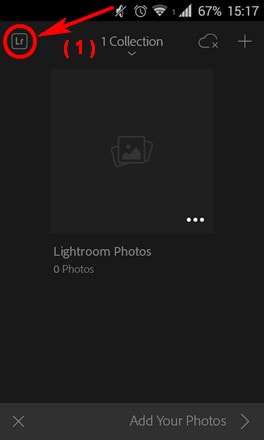
- Tác giả: 9mobi.vn
- Ngày đăng: 02/08/2022
- Đánh giá: 4.58 (530 vote)
- Tóm tắt: cach dang ky tai khoan lightroom mien phi. HƯỚNG DẪN ĐĂNG KÝ LIGHTROOM MIỄN PHÍ … Nếu chưa có, mời bạn tham khảo bài viết dưới đây của chúng tôi.
- Khớp với kết quả tìm kiếm: https://9mobi.vn/dang-ky-lightrom-mien-phi-tren-dien-thoai-3954n.aspx Bước 2: Cài đặt và khởi chạy chương trình, sau đó chạm vào biểu tượng “Lr” góc bên trái trên cùng.Bước 3: Chọn “Sign In” (2) chờ đợi ứng dụng kết nối internet để tải mẫu đăng ký …
Top 15 Cách Cài Lightroom Sang Tiếng Việt hay nhất
- Tác giả: truyenhinhcapsongthu.net
- Ngày đăng: 11/26/2021
- Đánh giá: 4.3 (403 vote)
- Tóm tắt: Tìm kiếm hướng dẫn sử dụng lightroom tiếng việt , huong dan su dung lightroom tieng viet tại 123doc – Thư viện trực tuyến hàng đầu Việt Nam. Xem chi
tiết » · 11 …
Hướng dẫn cách sử dụng phần mềm Lightroom CC chỉnh ảnh cơ bản cho người mới bắt đầu
- Tác giả: aphoto.vn
- Ngày đăng: 09/21/2022
- Đánh giá: 4.03 (511 vote)
- Tóm tắt: Ở bài viết trước mình đã chia sẻ cho các bạn địa chỉ để tải phần mềm lightroom khá là gọn nhẹ, bản lightroom portable không cần cài đặt chỉ 39 MB tải về giải …
Cách dùng Adobe Lightroom trên máy tính
- Tác giả: biquyetxaynha.com
- Ngày đăng: 05/21/2022
- Đánh giá: 3.83 (293 vote)
- Tóm tắt: Trên đây là bài viết hướng dẫn cách tải Lightroom miễn phí trên máy tính, … ảnh kỹ thuật số chuyên nghiệp do hãng phần mềm danh tiếng Adobe sáng tạo ra.
Hướng dẫn download Lightroom full crack – phần mềm chỉnh sửa ảnh tuyệt hảo nhất hiện nay
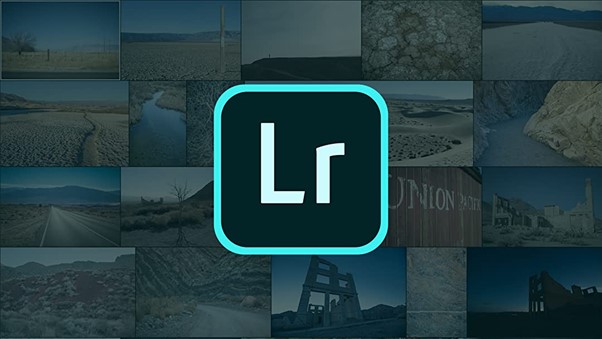
- Tác giả: cuudulieu.com
- Ngày đăng: 09/05/2022
- Đánh giá: 3.65 (430 vote)
- Tóm tắt: Hãy theo dõi bài viết sau để cùng chúng tôi tìm hiểu sâu hơn về Lightroom và cách download lightroom full crack mới nhất hiện nay!
- Khớp với kết quả tìm kiếm: Phần mềm này được trang bị một danh mục giống như thư viện ảnh; nên bạn có thể sắp xếp và quản lý hình ảnh, bộ sưu tập một cách hiệu quả. Đặc biệt, Lightroom còn cho phép lưu lại file ảnh gốc và ảnh đã sửa ở các tệp khác nhau. Ưu điểm này giúp người …
hướng dẫn sử dụng lightroom tiếng việt
- Tác giả: 123docz.net
- Ngày đăng: 10/20/2022
- Đánh giá: 3.44 (206 vote)
- Tóm tắt: Tìm kiếm hướng dẫn sử dụng lightroom tiếng việt , huong dan su dung lightroom tieng viet tại 123doc – Thư viện trực tuyến hàng đầu Việt Nam.
Adobe Lightroom APK MOD (Mở Khóa Premium) v8.0.0
- Tác giả: apkmody.io
- Ngày đăng: 05/31/2022
- Đánh giá: 3.39 (438 vote)
- Tóm tắt: Adobe Lightroom MOD APK là ứng dụng cần có trên điện thoại của bạn nếu bạn là … bạn vẫn có thể tải về và sử dụng nó một cách thuần thục.
- Khớp với kết quả tìm kiếm: Cải thiện ánh sáng và màu sắc của ảnh chưa bao giờ dễ dàng như vậy. Với thiết kế thanh trượt, bạn có thể dễ dàng thay đổi màu sắc và ánh sáng của bức ảnh, giúp bức ảnh của bạn trở nên nổi bật và tinh tế hơn. Bên cạnh đó, tính năng Brush Healing giúp …
Adobe Photoshop Lightroom APK dành cho Android
- Tác giả: adobe-photoshop-lightroom.softonic.vn
- Ngày đăng: 02/28/2022
- Đánh giá: 3.16 (555 vote)
- Tóm tắt: Adobe Photoshop Lightroom APK dành cho Android. Miễn phí. Bằng Tiếng Việt; V 7.5.1.
- Khớp với kết quả tìm kiếm: Adobe Lightroom CC là một trình chỉnh sửa hình ảnh mạnh mẽ và phiên bản miễn phí có đủ tùy chọn cho các nhiếp ảnh gia bình thường. Tuy nhiên, đối với các nhiếp ảnh gia có kinh nghiệm hơn, đầu tư vào phí bảo hiểm có thể là một ý tưởng hay vì nó cung …
Phần mềm chỉnh ảnh Lightroom
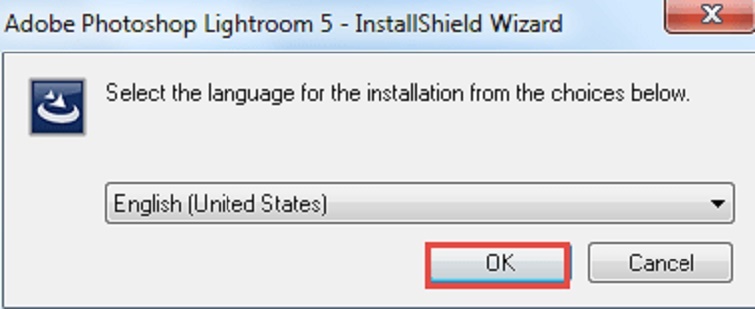
- Tác giả: techcare.vn
- Ngày đăng: 06/21/2022
- Đánh giá: 2.96 (129 vote)
- Tóm tắt: Cách tải và cài đặt phần mềm chỉnh ảnh Lightroom. Bước 1: Trước tiên, bạn hãy tải phần mềm Adobe Photoshop Lightroom về máy tính bằng đường …
- Khớp với kết quả tìm kiếm: Lightroom Adobe là phần mềm chuyên nghiệp được chạy trên cả hẹ điều hành Windows và MacOS. Hơn thế nữa, phần mềm chỉnh ảnh Lightroom này còn được Adobe phát hành ra phiên bản hoạt động trên thiết bị di động. Vì vậy, nhiều người sẽ không còn ngạc …
Cách đổi ngôn ngữ Lightroom sang tiếng Anh trên iPhone
- Tác giả: congthucmau.com
- Ngày đăng: 06/04/2022
- Đánh giá: 2.89 (86 vote)
- Tóm t
ắt: Preset Lightroom thì có rồi, nhưng nhiều bạn tải ứng dugj về nó ra các tiếng khác nhau … Bạn xoá hết chỉ để lại tiếng anh và Tiếng Việt.
